最近有朋友问小编win7截图工具的快捷键怎么设置,对于这个问题,还有很多朋友不清楚。我们有时候会需要对电脑进行截屏,很多人都是使用第三方软件,例如qq截图功能,其实我们电
最近有朋友问小编win7截图工具的快捷键怎么设置,对于这个问题,还有很多朋友不清楚。我们有时候会需要对电脑进行截屏,很多人都是使用第三方软件,例如qq截图功能,其实我们电脑自带的截图工具也很好用,但是想用快捷键唤醒则需要进行设置,具体怎么操作呢?小编这就为大家带来win7系统自带截图工具快捷键的设置方法。
win7系统自带截图工具快捷键的设置方法:
1、点击左下角的“开始”图标,点击“所有程序”;
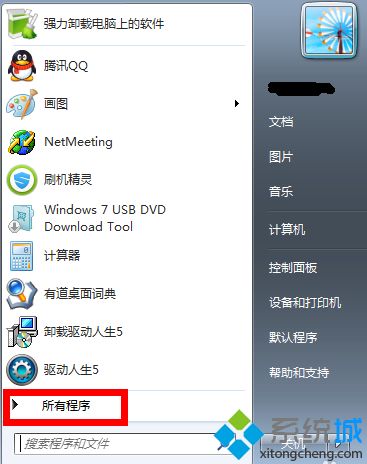
2、出现系统安装的所有程序的名字,找到“附件”--“截图工具”;
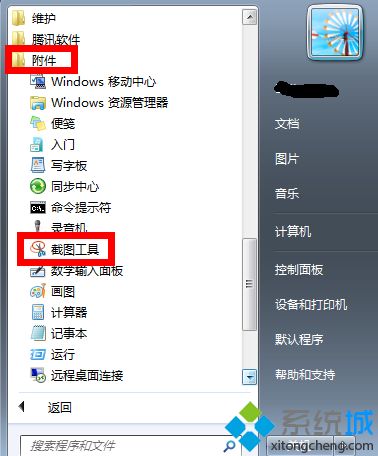
3、右键单击“截图工具”,选择“发送到”--“桌面快捷方式”;
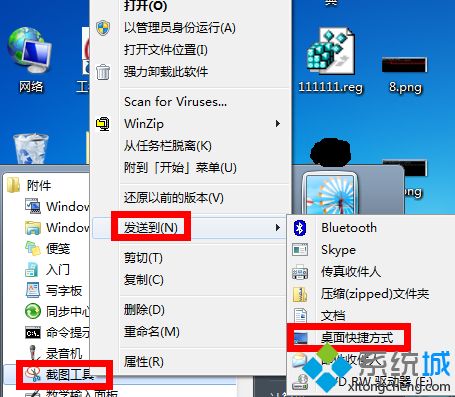
4、在桌面上找到截图工具的图标,右键点击它,选择“属性”;
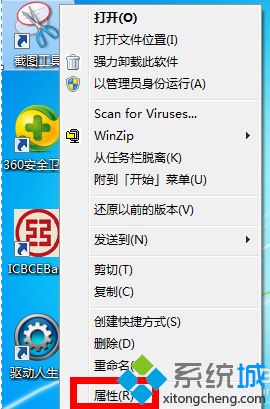
5、出现“截图工具属性”对话框,点击上面的“快捷方式”,点击快捷键的位置,会出现如图所示的画面:“Ctrl+Alt+”,你可以在后面加上任意字母键或数字键,例如:"Ctrl+Alt+A",点击应用和保存;
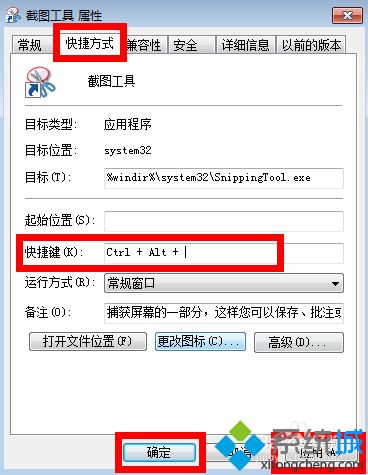
6、同时按住你设置的快捷键,就会弹出截图工具了。

好了,以上就是关于win7截图工具的快捷键怎么设置的全部内容了,希望本篇win7系统自带截图工具快捷键的设置方法对你有所帮助。
